Comment créer une boutique affiliée Amazon dans WordPress (la manière la plus simple)
Publié: 2022-04-21Vous voulez essayer le commerce électronique sans investissement initial ? Alors cet article est pour vous !
Nous allons montrer comment vous pouvez créer une boutique affiliée Amazon dans WordPress.
Nous vous guiderons dans la liste des différents produits sur votre site Web et vous montrerons comment gagner une commission pour chaque vente que vous effectuez.
Le tout sans avoir à acheter un seul produit ou à stocker un seul article !
Ça semble intéressant?
Qu'est-ce qu'une boutique affiliée Amazon et comment ça marche ?

Une boutique affiliée Amazon est un excellent moyen de commencer à gagner des commissions sans avoir à investir dans un inventaire ou une expédition !
Amazon s'occupe de tout cela pour vous.
Vous pouvez trouver des produits sur Amazon à promouvoir, créer un site Web ou un article de blog à leur sujet et inclure vos liens d'affiliation.
Lorsque quelqu'un clique sur votre lien et achète le produit, vous gagnez une commission.
Créer une boutique affiliée Amazon est un excellent moyen de démarrer une activité en ligne avec peu d'investissement.
Vous pouvez également utiliser votre site affilié Amazon pour promouvoir les produits d'autres vendeurs, ce qui vous donne encore plus de potentiel de gain.
Voici comment fonctionne une boutique affiliée Amazon :
- Vous trouvez une niche de produits que vous appréciez ou qui a une forte demande
- Créez une boutique WooCommerce et ajoutez les produits que vous avez sélectionnés sur Amazon.
- Ajoutez vos liens d'affiliation au lieu du bouton Acheter maintenant
- Enfin, commencez à promouvoir votre site Web comme vous le feriez pour un magasin ordinaire
Étant donné que les produits sont détenus par des vendeurs Amazon et que l'expédition est effectuée par Amazon, votre boutique devient un moyen d'aider ces produits à atteindre encore plus de clients.
Vous êtes récompensé par une commission en échange d'avoir aidé Amazon et le vendeur à conclure la vente.
La commission que vous obtenez dépend du type de produit. Vous pouvez trouver les taux de commission des affiliés sur cette page.
Quels sont les avantages de créer une boutique affiliée Amazon ?
Démarrer un magasin affilié est idéal pour les débutants. C'est un modèle à faible risque pour essayer une entreprise en ligne.
Si ça marche, génial ! Vous le développez davantage et le transformez même en un magasin indépendant.
Sinon, vous perdez un peu de temps et d'argent que vous avez dépensé pour installer le magasin.
Pourquoi ne pas démarrer une boutique en ligne régulière à la place ?
Démarrer une boutique en ligne nécessite un investissement en temps et en argent. Bien que ce soit bien moins que ce qui est requis pour les magasins physiques, cela reste une dépense.
Avec une boutique en ligne classique, vous devez :
- Trouver des fabricants pour s'approvisionner en produits et gérer les coûts de production
- Assurez plusieurs sources de vos produits
- Maintenez un petit inventaire pour commencer, ce qui nécessite souvent d'acheter à un prix plus élevé que le prix de gros
- Trouvez des compagnies maritimes ou des coursiers pour assurer une livraison rapide
- Configurez la boutique en ligne sur un bon fournisseur d'hébergement, testez les conceptions, implémentez des entonnoirs de vente, des pages de paiement et d'autres pages de produits
- Commercialisez votre magasin et attendez que les ventes commencent à arriver
- Remplissez les commandes à la main, une à la fois
Une fois que vous avez géré quelques sites Web ou magasins affiliés, vous pouvez créer votre propre magasin de produits habituels si vous le souhaitez.
À ce stade, vous comprenez mieux votre marché, avez une certaine expérience et pouvez trouver les produits qui servent le mieux vos clients.
Cela ne signifie pas que vous ne pouvez pas démarrer une boutique en ligne à part entière en tant que débutant.
Mais apporte plutôt une question : seriez-vous plus à l'aise d'expérimenter et d'apprendre les ficelles du métier avec peu d'argent en jeu ? Ou seriez-vous d'accord pour risquer plus en créant une boutique en ligne régulière ?
En quoi une boutique affiliée Amazon est-elle meilleure pour les débutants ?
En ce qui concerne le marketing d'affiliation, le principal avantage est que vous n'avez pas besoin d'inventaire. Considérez le marketing d'affiliation comme des ventes à la commission. Plus vous vendez, plus vous gagnez.
Mais ce n'est qu'un des avantages d'avoir un magasin affilié Amazon.
Amazon est le plus grand opérateur de commerce électronique au monde. Il compte des centaines de milliers de vendeurs et des millions de produits. Vous aurez donc rarement des problèmes avec un produit en demande en rupture de stock.
Vous n'avez pas non plus à vous soucier de l'expédition, car Amazon s'occupe de tout pour vous.
Via votre site Web affilié, vous recommandez le produit et envoyez les acheteurs vers Amazon pour finaliser l'achat.
Et c'est tout. Votre travail est terminé !
De quoi avez-vous besoin pour créer une boutique affiliée avec WordPress ?
Assez parlé, passons directement à la création de la boutique affiliée Amazon à l'aide de WordPress.
Voici les éléments dont vous avez besoin avant de commencer à configurer votre boutique :
1. Compte d'affiliation Amazon
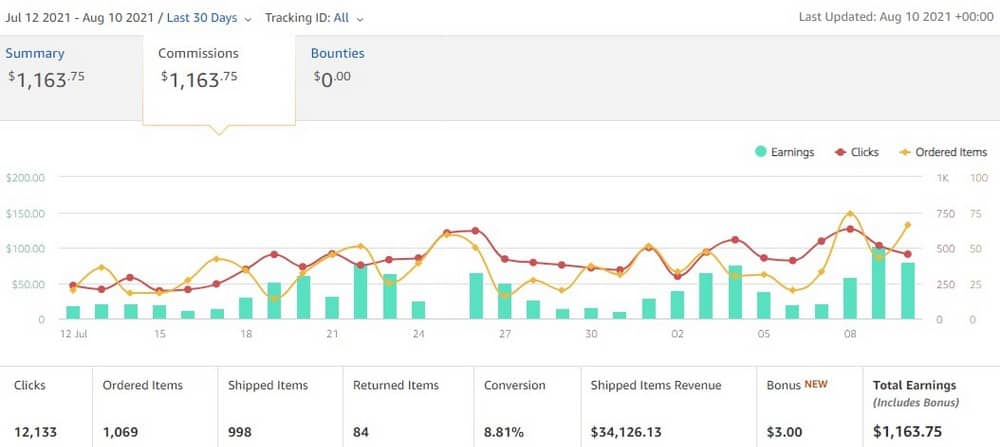
La source
C'est la première chose dont vous avez besoin lors de la création d'une boutique affiliée Amazon.
Amazon appelle son compte affilié Amazon Associates, alors ne soyez pas confus lorsque vous voyez la terminologie différente.
Votre compte affilié Amazon vous aidera à générer tous les liens nécessaires pour les produits dont vous faites la promotion et vous aidera à garder une trace de ce qui est vendu et de ce qui ne l'est pas.
Parallèlement à cela, il rapporte vos chiffres de vente, les commissions gagnées, les taux de conversion et si vous avez reçu un montant de bonus pour l'un des produits vendus via vos liens.
2. Domaine, hébergement et SSL
Ensuite, vous avez besoin d'un nom de domaine et d'un bon hébergeur qui propose également un certificat SSL.
Ceux-ci sont peu coûteux au départ et l'hébergement peut devoir être augmenté à mesure que vous recevez plus de trafic.
Vous devez également vous assurer que votre hébergement propose un certificat SSL. Avec le lancement des certificats LetsEncrypt, la plupart des hébergeurs proposent désormais le SSL gratuit.
Même s'ils ne le font pas, vous pouvez configurer la même chose avec le certificat partagé à renouvellement automatique de CloudFlare.
3. WordPress et WooCommerce
Les deux parties les plus essentielles de la configuration de notre boutique affiliée Amazon sont WordPress et WooCommerce.
Si vous n'avez jamais configuré de site Web WooCommerce auparavant, nous vous recommandons de lire cet article sur la configuration d'un site Web WooCommerce.
Nous allons brièvement passer en revue les étapes ici aussi.
Comment créer facilement une boutique affiliée Amazon
La meilleure partie du démarrage d'un magasin affilié Amazon est que la majorité des revenus que vous générez sont des bénéfices.
Mis à part le domaine, l'hébergement et tout ce que vous dépensez en marketing et en promotion, tout le reste est un pur profit.
L'exploitation d'un magasin affilié est très peu coûteuse. À moins que vous ne diffusiez des publicités susceptibles de grignoter ces bénéfices, un magasin affilié commercialisé de manière biologique peut fonctionner pour moins de 5 $/mois au début.
Voyons les étapes pour créer une boutique affiliée Amazon en utilisant WordPress et WooCommerce.
1. Configurer un compte d'affiliation Amazon, un domaine et un hébergement
Commençons par configurer le compte Amazon Associates en premier.
Allez sur ce site Web et cliquez sur le bouton d'inscription (1).
Remarque : pour devenir affilié au programme d'affiliation Amazon d'un autre pays, vous devez vous inscrire sur le site Web de chaque pays.
Changez le pays depuis le coin supérieur droit (2) comme indiqué dans la capture d'écran.
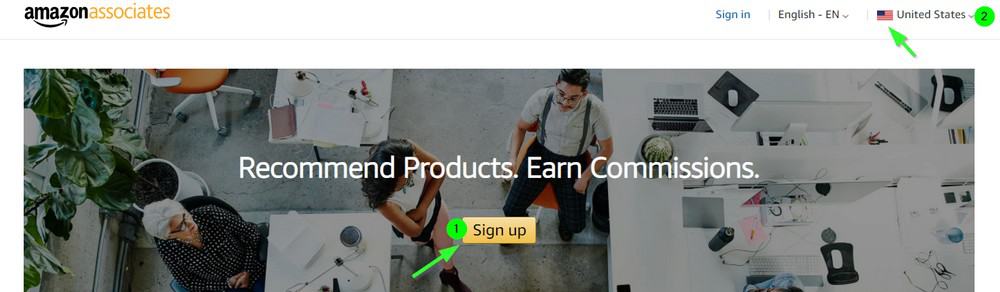
Une fois que vous vous êtes inscrit au programme, configurez les identifiants d'affiliation pour votre boutique.
Ces identifiants vous aident à suivre la source de la vente et à être payé, alors assurez-vous de bien les nommer afin de pouvoir les suivre avec précision.
Ensuite, achetez un domaine auprès de NameCheap ou de tout autre fournisseur de nom de domaine.
Enfin, achetez le plan StartUp auprès de SiteGround.
Bien que vous puissiez choisir l'hébergement de votre choix, nous recommandons SiteGround pour sa rapidité et sa fiabilité.
Si vous achetez votre nom de domaine et votre hébergement auprès de sociétés distinctes, vous devrez mettre à jour les enregistrements DNS.
Voici un article de la base de connaissances NameCheap qui explique comment vous pouvez mettre à jour vos serveurs de noms.
Si vous vous êtes inscrit à SiteGround, vous pouvez configurer vos serveurs de noms pour qu'ils pointent vers :
- ns1.siteground.net
- ns2.siteground.net
Alternativement, si vous souhaitez gérer vos enregistrements DNS manuellement, vous pouvez créer un enregistrement A et le faire pointer vers l'adresse IP de votre hôte partagé.
Voici où vous pouvez trouver votre adresse IP sur SiteGround.
Les changements de serveur de noms peuvent prendre jusqu'à 24 heures pour se propager et votre site Web peut ne pas être visible sur Internet jusque-là.
Cependant, nous vous recommandons de vérifier dans quelques heures car la plupart des changements de serveur de noms ne prendront pas autant de temps.
Une fois que votre domaine pointe correctement vers les serveurs de noms, il affichera une page SiteGround vous demandant de vous connecter et de créer votre site Web.
Vous pouvez également acheter votre domaine et votre hébergement en même temps, ce qui facilite un peu la vie car il n'y a pas de changement de serveurs de noms.
2. Installez SSL, WordPress et WooCommerce
Tout est prêt ? Obtenons maintenant un certificat SSL pour votre domaine.
Les certificats SSL sont importants.
Les sites Web sans certificat SSL ne sont plus considérés comme dignes de confiance et les principaux navigateurs comme Google Chrome afficheront un avertissement indiquant que le certificat SSL n'est pas valide.
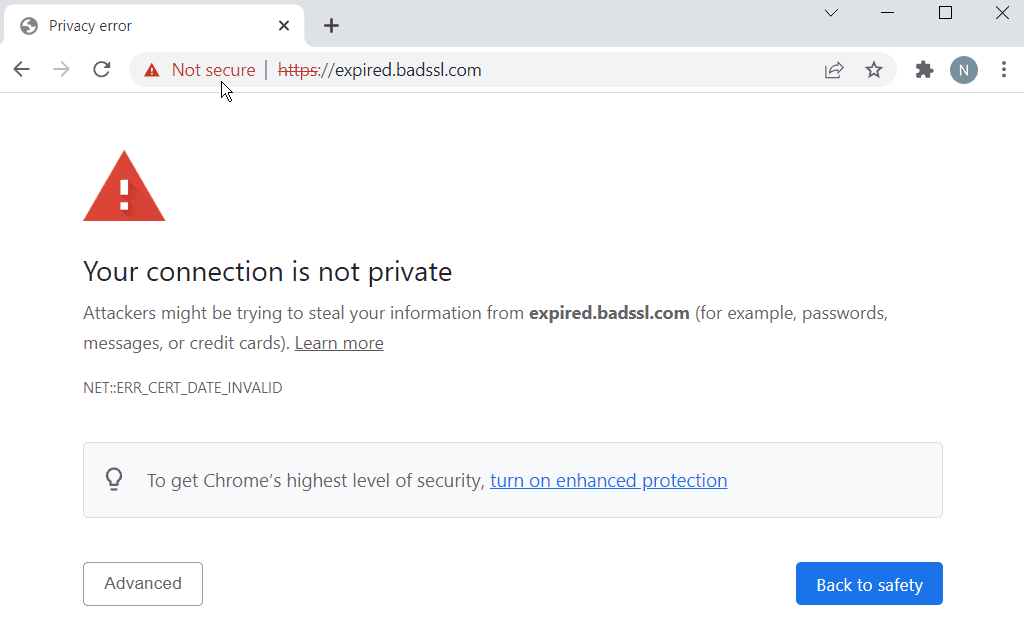
La plupart des sociétés d'hébergement proposent des certificats SSL gratuits via LetsEncrypt.
Sur SiteGround, vous pouvez installer le certificat SSL Let's Encrypt en accédant à votre Site Tools > Security > SSL Manager .
Une fois que vous avez un domaine, un hébergement et SSL, nous devons maintenant configurer notre installation WordPress et WooCommerce.
Les sociétés d'hébergement mutualisé ont généralement une configuration d'installation en un clic pour faciliter les choses pour les débutants.
Recherchez simplement WordPress dans la barre de recherche de votre tableau de bord d'hébergement et vous trouverez une section pertinente.
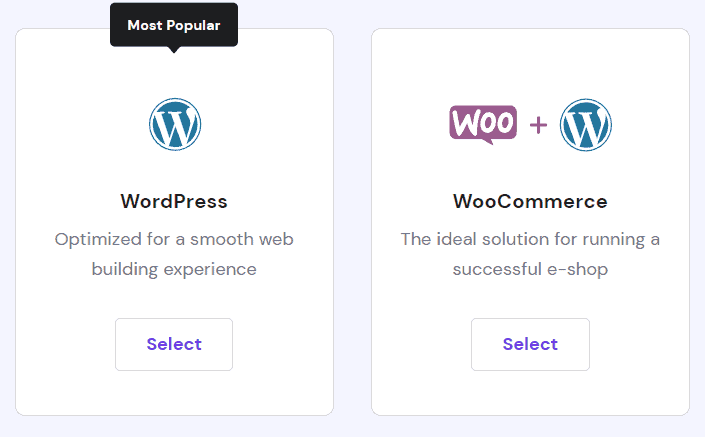
Sur SiteGround, ils ont un WordPress + WooCommerce configuré par défaut pour le rendre encore plus simple.
Accédez à Outils du site > WordPress > Installer et gérer > WordPress + WooCommerce > Sélectionner .
Après cela, choisissez le domaine sur lequel vous souhaitez installer la boutique en ligne.
Entrez le chemin d'installation ou utilisez Parcourir pour sélectionner le dossier souhaité. Choisissez ensuite la langue par défaut, entrez les informations d'administration et cliquez sur Installer .

En quelques minutes, votre boutique en ligne sera prête à être personnalisée !
La partie personnalisation peut prendre un certain temps, mais cela devient beaucoup plus facile avec un thème flexible comme Astra.
Associez cela à un constructeur de pages comme Elementor et vous pouvez concevoir votre site Web rapidement et sans avoir à connaître de code !
3. Ajouter des produits affiliés dans WooCommerce
Jusqu'à présent, vous avez créé une boutique en ligne entièrement opérationnelle avec un excellent nom de domaine et un SSL fonctionnel.
Vous avez également un compte Amazon Associates prêt à suivre tout ce que vous vendez.
Passons maintenant à la partie finale.
Visitez votre site Web et vous verrez la page d'accueil WordPress par défaut.
C'est maintenant le bon moment pour installer le thème Astra.
Vous pouvez installer n'importe quel autre thème WooCommerce qui répond à vos besoins, mais Astra est très facile à utiliser, entièrement compatible avec WooCommerce et comprend une large gamme de modèles de démarrage attrayants.
Pour installer Astra :
- Cliquez sur Apparence > Thèmes.
- Cliquez sur Ajouter nouveau.
- Tapez « Astra » dans la barre de recherche.
- Appuyez sur Entrée pour rechercher.
- Cliquez sur Installer sous le thème Astra qui apparaît dans les résultats de la recherche.
- Cliquez sur Activer.
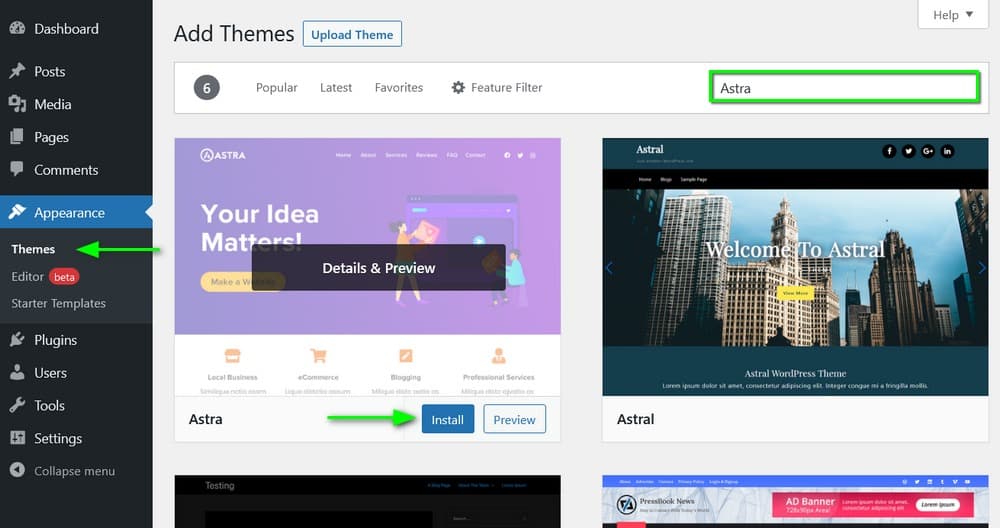
Avec un nouveau thème et WooCommerce installé, commençons maintenant à ajouter des produits.
Allez dans Produits > Ajouter nouveau dans le tableau de bord WordPress.
Entrez le titre du produit et la description dans la section appropriée.
Ajoutez des images et assurez-vous que la page est aussi intéressante et convaincante que possible, car c'est là que vous vendrez vos produits !
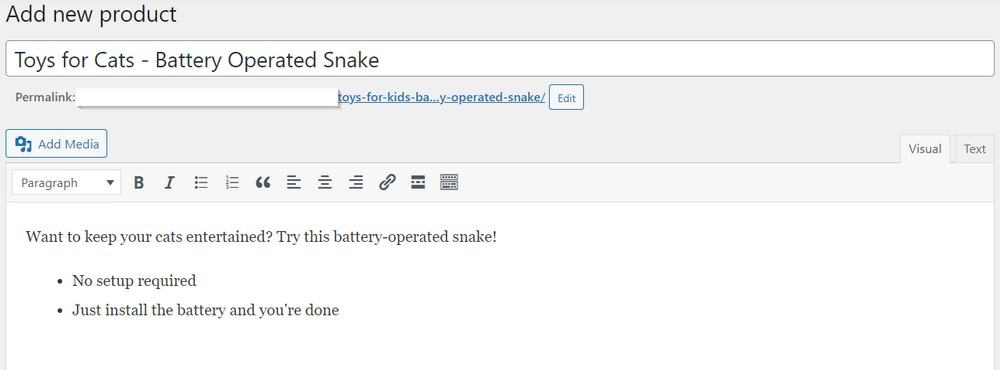
Enfin, nous avons un paramètre à modifier.
Faites défiler sous la section Description et basculez le menu déroulant Données produit de Produit simple à Produit affilié externe, comme indiqué dans la capture d'écran ci-dessous :
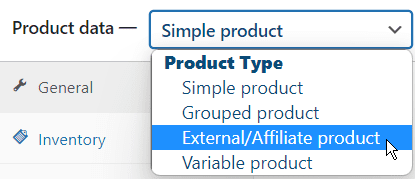
Une fois le changement effectué, vous verrez les nouvelles zones de saisie disponibles pour entrer votre lien d'affiliation et le texte du bouton Acheter maintenant, comme indiqué ci-dessous :

Appuyez sur le bouton Publier et vous avez terminé !
Vous avez ajouté votre premier produit affilié sur votre boutique affiliée Amazon !
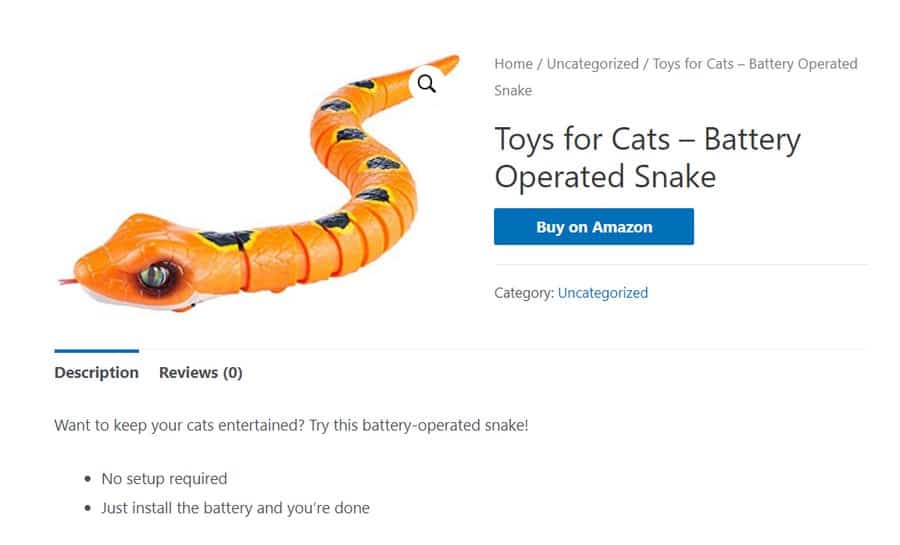
Vous pouvez désormais concevoir votre boutique et afficher les produits les plus pertinents ou les plus populaires sur votre page d'accueil.
Amenez autant de trafic que vous le souhaitez via des publicités ou en optimisant vos pages pour le référencement et voyez les ventes affluer !
BONUS : Comment booster les conversions pour votre boutique affiliée Amazon sur WooCommerce
Comment pouvez-vous vous assurer que vous convertissez un maximum de trafic en clients acheteurs ?
Voyons quelques idées sur la façon d'utiliser WooCommerce pour augmenter les conversions sur votre boutique affiliée Amazon.
Le processus de conversion dépend de la qualité de l'optimisation de votre entonnoir.
Un entonnoir, ou entonnoir de vente, est un outil utilisé pour se concentrer sur le rapprochement de vos prospects d'une décision d'achat.
Un entonnoir est généralement conçu avec une série d'étapes qui conduisent les clients potentiels d'étrangers familiers à des acheteurs le long d'un chemin qui se termine par l'achat de votre produit ou service.
Ainsi, après avoir apporté du trafic organique ou payant à votre magasin, qui constitue le haut de vos entonnoirs de vente, ces utilisateurs prennent connaissance de votre site Web.
Certains d'entre eux pourraient descendre dans votre entonnoir de vente et commencer à parcourir vos produits. Vous demandez leur adresse e-mail et leur nom à l'aide d'un aimant principal.
Cela vous permettra de rester en contact avec ces clients et de vous reconnecter si nécessaire.
Enfin, un certain nombre de ces utilisateurs qui naviguent atteindraient Amazon via l'un de vos liens d'affiliation et effectueraient l'achat.
Vous pouvez apporter de l'efficacité à cela en utilisant une page de destination d'entonnoir dédiée et en dirigeant votre trafic vers cette page.
Tout ce dont vous avez besoin est une page de destination qui parle d'un produit et d'une offre.
Plus, et vous ajoutez à la fatigue de la décision. Vous pouvez utiliser des constructeurs de pages comme Elementor pour cela, mais ils ne disposent pas de toutes les fonctionnalités dont vous avez besoin pour bien optimiser vos entonnoirs.
CartFlows est un constructeur d'entonnoirs de vente conçu pour les sites Web WooCommerce. Il propose des centaines de modèles prédéfinis pour créer des entonnoirs pour différents types de produits.
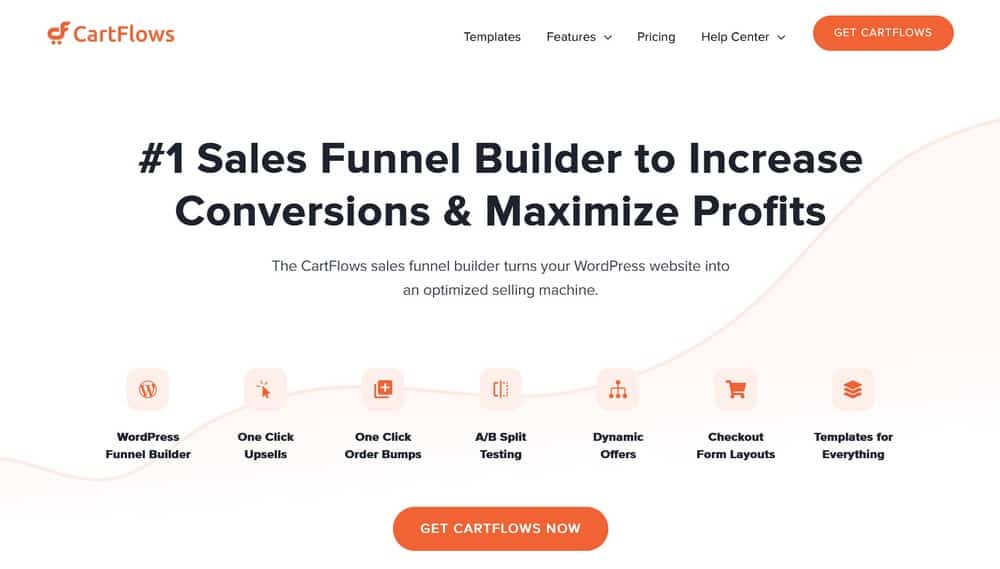
Vous pouvez même suivre le nombre de clients qui ont visité la page de destination à chaque étape de l'entonnoir et vos conversions à chaque étape.
Un addon gratuit CartFlows Abandoned Cart Recovery vous aide à récupérer automatiquement tous les paniers abandonnés sur le pilote automatique.
À l'aide d'e-mails prédéfinis et d'un planificateur automatique, le plug-in commence immédiatement à envoyer une séquence d'e-mails planifiée. Cette séquence peut inclure des liens de panier uniques permettant aux clients de revenir facilement à la page du panier, afin de récupérer autant de paniers que possible.
En plus de concevoir un excellent entonnoir et de l'optimiser pour de meilleures conversions, il y a quelques autres choses que vous devriez considérer :
1. Ajouter des avis sur les produits
Pour un magasin affilié Amazon, cette partie devient assez facile. Amazon a déjà tous les avis dont vous avez besoin. Récupérez les avis pertinents et ajoutez-les aux pages de produits afin que les utilisateurs puissent les lire directement sur votre site Web.
2. Plus d'informations sur une page produit
Il existe de nombreuses opinions et idées sur la quantité d'informations que vous devez fournir sur une page de produit pour qu'elle soit efficace.
Certains disent que les gens aiment voir des photos de mannequins portant des vêtements, d'autres pensent que chaque élément d'information sur une page devrait ajouter de la valeur.
En fin de compte, c'est à vous de décider ce qui fonctionne pour votre magasin affilié Amazon. Je sais que lorsque je navigue sur des boutiques en ligne, j'aime tout savoir sur un produit avant de faire un achat.
3. Utilisez un thème facile à naviguer
Choisissez un thème agréable à regarder et il sera plus facile pour vos clients de naviguer dans votre boutique. Une combinaison d' Astra + Elementor fonctionne très bien ici.
4. Organisez vos produits à l'aide de catégories et de balises
Si vous avez beaucoup de produits, ne les laissez pas partout. Cela peut être déroutant pour les clients, alors organisez-les par catégories et balises.
De cette façon, si quelqu'un recherche un type de produit spécifique, il peut rapidement trouver ce que vous avez à offrir sans avoir à passer trop de temps à essayer de le trouver.
5. Utilisez l'API Amazon
Celui-ci est lié à Amazon lui-même. Intégrez autant que possible leur API dans votre boutique affiliée Amazon.
L'API Amazon vous permet d'obtenir le nom du produit, le prix, le fournisseur et d'autres informations utiles.
Étant donné que les produits Amazon sont mis à jour très fréquemment, il vous sera difficile de rester à jour avec les produits en rupture de stock ou complètement retirés du magasin.
Avec un peu d'aide technique, vous pouvez combiner l'API Amazon avec votre boutique affiliée Amazon et garder tous vos blogs à jour avec toutes les modifications.
De cette façon, il n'y aura pas de bugs sur la page lorsque les gens cliqueront sur un produit et iront sur Amazon.
Bien que cela n'affecte pas directement les conversions, vous vous assurerez que vos visiteurs ont une excellente expérience dans votre magasin.
Magasin affilié Amazon vs magasin en ligne régulier
Des sites comme Amazon, eBay et Flipkart ont montré que les gens sont impatients d'acheter des produits sur Internet en quelques clics seulement.
Étant donné que les consommateurs achètent plus en ligne que jamais, la concurrence entre les magasins en ligne se développe rapidement.
J'ai effectué de nombreuses expériences avec des magasins en ligne. J'en ai même créé un moi-même, mais après avoir vu le succès de mon magasin affilié Amazon, j'ai commencé à me demander s'il surpasserait constamment la vente au détail dans le modèle d'espace d'inventaire.
Voici ma comparaison entre les deux modèles :
Avantages d'une boutique affiliée Amazon :
- Le plus grand avantage d'un magasin affilié Amazon est que vous n'avez pas à vous soucier de l'expédition.
- Vous n'avez pas non plus à vous soucier de l'entreposage ou du stockage des articles.
- Un autre énorme avantage du modèle d'affiliation est que les clients sont familiarisés avec l'achat de produits sur Amazon. Ils feront davantage confiance à votre magasin qu'à un tout nouveau site Web de vente au détail en ligne.
- Amazon propose une grande variété d'options de paiement et accepte toutes les principales cartes de crédit, ce qui est extrêmement pratique pour les clients.
Avantages d'une boutique en ligne (modèle d'inventaire) :
- Un grand avantage d'un magasin de vente au détail en ligne est que vous pouvez offrir un service client et des délais de livraison garantis puisque c'est votre propre entreprise.
- Vous contrôlez également l'image de marque, l'apparence et la convivialité de votre boutique en ligne. Ce que j'aime dans la gestion d'une boutique en ligne (par rapport à une boutique affiliée), c'est que vous pouvez contrôler chaque aspect de celle-ci.
Inconvénients d'une boutique affiliée Amazon :
- Vous n'avez pas la capacité d'offrir un service client car au final, toutes vos questions devront être traitées par Amazon.
- Les taux de commission et les prix des produits sont décidés par Amazon et vous êtes à leur merci pour la génération de revenus.
- Amazon, étant déjà un magasin établi, se classe pour presque tous les mots-clés pour lesquels vous voudriez vous classer. Vous devrez donc faire preuve de créativité pour trouver des moyens de générer du trafic.
Inconvénients d'une boutique en ligne (modèle d'inventaire) :
- Vous devez payer pour l'espace de stockage de vos articles. Vous devez également vous soucier de perdre de l'argent si vos articles ne se vendent pas.
- Si vous investissez dans l'achat de stocks et qu'ils ne se vendent pas, vous êtes coincé avec les produits, ce qui signifie que vous serez obligé de réduire les produits ou de les laisser en stock.
La gestion des stocks vous donne un contrôle total sur vos marges bénéficiaires et les coûts des produits, mais c'est une tentative coûteuse par rapport à un magasin affilié Amazon.
Conclusion
Si vous deviez démarrer une activité en ligne aujourd'hui, ma recommandation est d'opter pour le modèle d'affiliation Amazon.
Il est plus facile de se classer dans les moteurs de recherche et c'est beaucoup plus pratique que de gérer votre propre boutique en ligne (à moins bien sûr que vous n'aimiez ce genre de choses).
La principale raison pour laquelle je recommande de commencer avec un magasin affilié Amazon est le prix. Vous pourrez commencer à vendre des produits gratuitement !
Cela signifie que vous pouvez tester votre idée d'entreprise en ligne sans dépenser beaucoup d'argent au départ, ce qui rend l'échec beaucoup moins cher.
Maintenant, si vous avez un peu plus d'expérience et que vous cherchez à développer votre entreprise, je vous recommande de démarrer une boutique en ligne avec un inventaire.
Vous pourrez contrôler tous les aspects de votre entreprise et il n'y a rien de plus gratifiant que de gérer votre propre site Web de commerce électronique réussi !
Quel modèle préférez-vous ? Pourquoi? Faites le nous savoir dans les commentaires!
